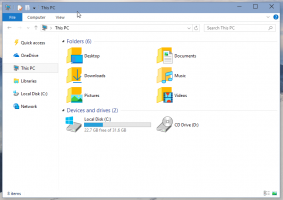Waarom zoveel svchost.exe-processen in Windows worden uitgevoerd
Wanneer u het tabblad Processen van Taakbeheer opent in Windows 7 of het tabblad Details van Taak Manager in Windows 8, zult u verrast zijn om te zien dat een groot aantal processen een naam heeft svchost.exe. Vandaag zullen we zien waarom Windows zoveel instanties van het SVCHOST-proces nodig heeft en hoe we kunnen identificeren welk svchost-proces welke groepen services uitvoert.
Advertentie
Het bestand svchost.exe (servicehost) bevindt zich in de map C:\Windows\System32 en wordt gebruikt om verschillende systeemservices uit te voeren. Hier is een officiële beschrijving van dat bestand van Microsoft:
Het bestand Svchost.exe bevindt zich in de map %SystemRoot%\System32. Bij het opstarten controleert Svchost.exe het services-gedeelte van het register om een lijst met services samen te stellen die het moet laden. Meerdere exemplaren van Svchost.exe kunnen tegelijkertijd worden uitgevoerd. Elke Svchost.exe-sessie kan een groep services bevatten. Daarom kunnen afzonderlijke services worden uitgevoerd, afhankelijk van hoe en waar Svchost.exe is gestart. Deze groepering van services zorgt voor een betere controle en eenvoudiger debuggen.
Svchost.exe-groepen worden geïdentificeerd in de volgende registersleutel:HKEY_LOCAL_MACHINE\Software\Microsoft\WindowsNT\CurrentVersion\SvchostElke waarde onder deze sleutel vertegenwoordigt een afzonderlijke Svchost-groep en verschijnt als een afzonderlijk exemplaar wanneer u actieve processen bekijkt. Elke waarde is een REG_MULTI_SZ-waarde en bevat de services die onder die Svchost-groep worden uitgevoerd. Elke Svchost-groep kan een of meer servicenamen bevatten die zijn geëxtraheerd uit de volgende registersleutel, waarvan de Parameters-sleutel een ServiceDLL-waarde bevat:
HKEY_LOCAL_MACHINE\System\CurrentControlSet\Services\Service
Als gevolg van het groeperen van services hebben we dus een groot aantal instanties van Svchost.exe, die elk een groep services per instantie uitvoeren!
Laten we eens kijken hoe we kunnen zien welke services worden uitgevoerd in een specifieke svchost.exe-instantie.
Optie één: Taakbeheer
De ingebouwde tool, Windows Taakbeheer, kan aanvullende informatie tonen over services die verband houden met het geselecteerde svchost-proces. Onlangs behandelden we hoe services gerelateerd aan een proces te zien in Windows 8, dus het is een goed idee om deze truc te gebruiken om svchost te inspecteren.
- Open Taakbeheer door op de te drukken Ctrl + Shift + Esc sneltoets op het toetsenbord of door met de rechtermuisknop op een leeg gebied van de taakbalk te klikken.
- Ga in Windows 7 of Vista naar het tabblad Processen. Schakel in Windows 8 en hoger naar het tabblad Details.
- Klik met de rechtermuisknop op het gewenste proces. Stel dat een bepaald exemplaar van het svchost.exe-proces veel geheugen verbruikt en u wilt weten welke service dat veroorzaakt, klik dan op dat exemplaar van svchost.exe en kies Ga naar Dienst(en). Het tabblad Services wordt automatisch geopend en alle services die door de geselecteerde instantie van het svchost.exe-proces zijn gemaakt, worden gemarkeerd.

Optie twee: Commandoregeltruc
Open een opdrachtprompt venster en typ het volgende:
takenlijst /svc
Het toont alle instanties van het svchost-proces met gerelateerde services.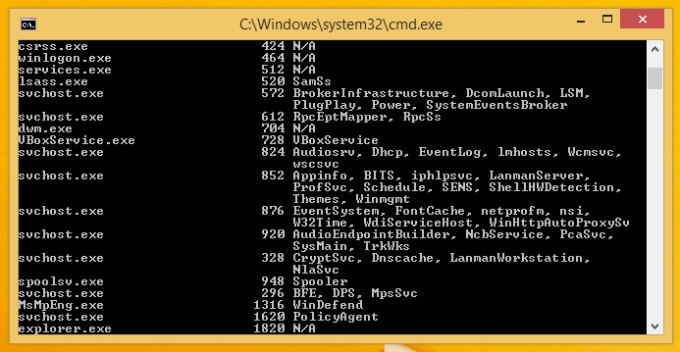
Deze truc is erg handig in Windows XP waar de Taakbeheer-app niet de 'Ga naar Dienst(en)' functie.
Dat is het. Nu weet u waarom er meerdere svchost.exe-processen op uw Windows-systeem worden uitgevoerd en u zult niet in de war zijn waarom er zoveel moeten worden uitgevoerd.